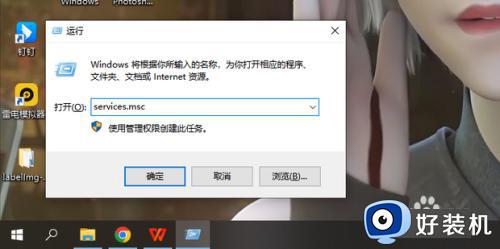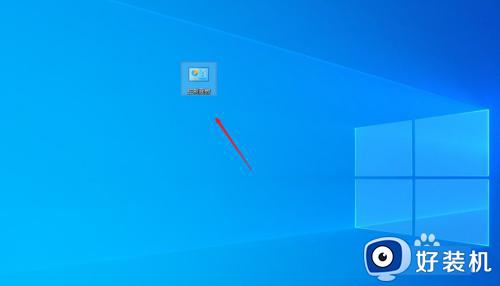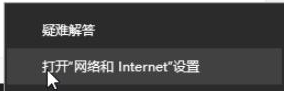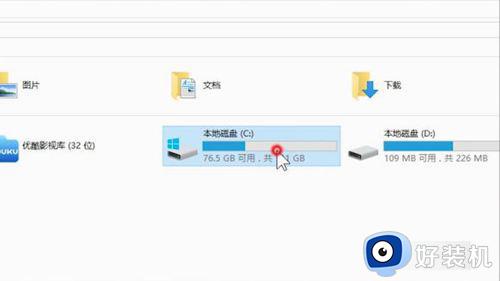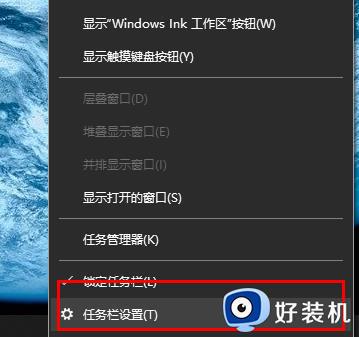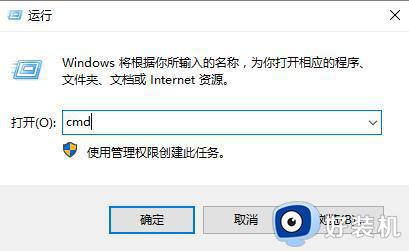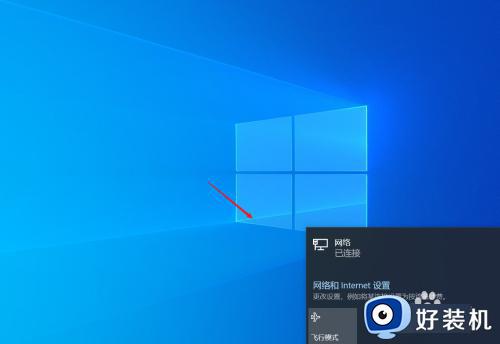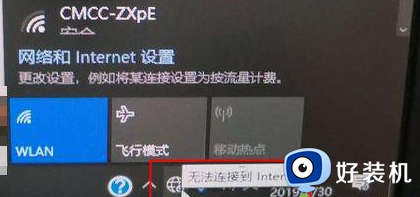win10电脑显示有网但是却无法上网怎么办 win10显示有网但是上不了网修复方法
在长时间操作win10系统的时候,难免有些用户在电脑连接网络时出现上不了网络的情况,例如近日就有用户在给win10电脑设置宽带网络连接之后,在显示有网络的情况下却总是上不了网,对此win10电脑显示有网但是却无法上网怎么办呢?今天小编就带来win10显示有网但是上不了网修复方法。
推荐下载:微软win10专业版
具体方法:
方法一:
1、使用“Win+R”组合键打开运行窗口,输入“cmd”命令;
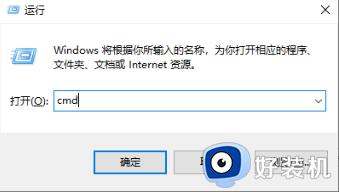
2、在命令行窗口中输入“netsh winsock reset”命令;

3、等待完成后重启电脑即可成功重置winsock。

方法二:
1、使用“Win+R”组合键打开运行窗口,输入“control”命令以打开“控制面板”;
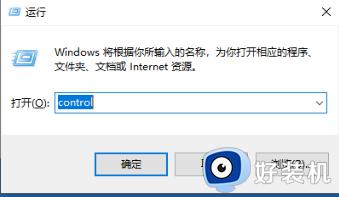
2、在“控制面板”中选择“网络和共享中心”;
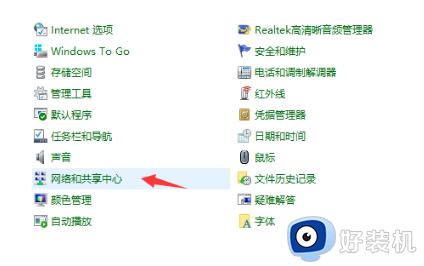
3、在“网络和共享中心”页面中选择“更改适配器设置”;
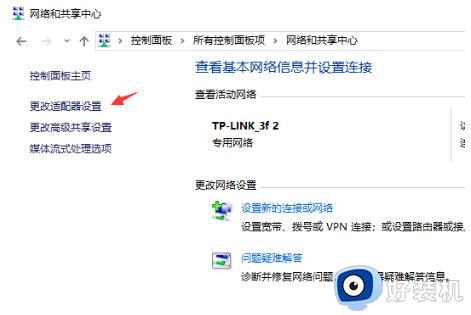
4、右键单击正在使用的网络,选择“属性”;
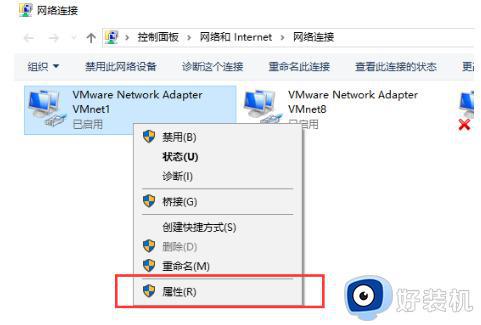
5、在弹出的“网络连接属性”对话框中,选择“安装”;
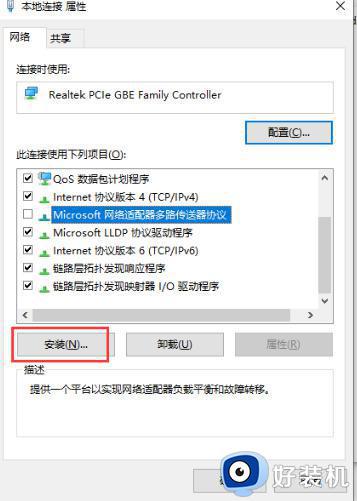
6、在“安装”对话框中,选择“协议”;
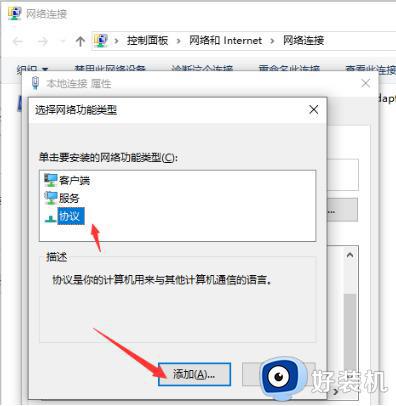
7、在“协议”列表中选择“可靠多播协议”,然后点击右下方的“确定”按钮保存设置。
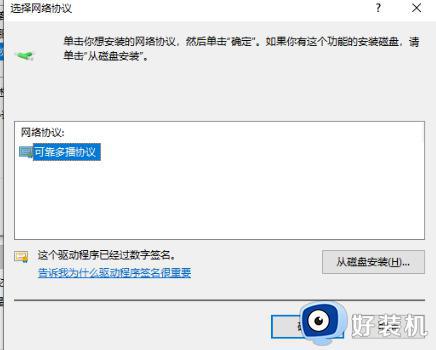
综上所述就是小编给大家介绍的win10显示有网但是上不了网修复方法了,有遇到相同问题的用户可参考本文中介绍的步骤来进行修复,希望能够对大家有所帮助。